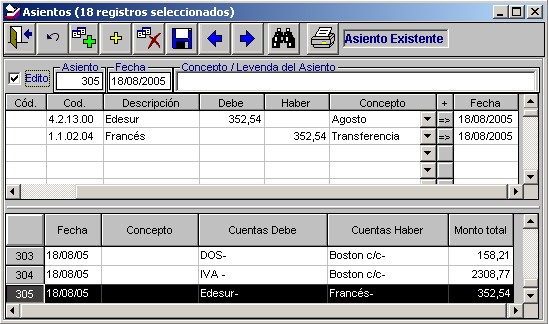|
Módulo de asientos A ésta instancia llegamos, como
generación de un nuevo asiento o búsqueda de uno existente; en el segundo
caso, para poder modificar el mismo, deberemos "editarlo" (haciendo
click en la casilla "Edito") Funciones barra de herramientas
Agregado o modificación de un asiento (en el segundo caso habrá que usar la casilla "Edito") Fecha: Cuando se agrega un asiento, el sistema prevé como fecha la última fecha encontrada en el ejercicio actual, por supuesto el usuario puede modificarla. Número de asiento: Este
campo se completa automáticamente con el primer número de asiento libre, pero
lo podemos modificar, el único requisito es que no repita un número existente
con anterioridad en el mismo ejercicio (el sistema nos indicará el problema y
evitará acción) Grilla de detalles: Existen varias formas de ingresar las cuentas en los distintos renglones.
Notas:
|
e-mail:contacto@softlogico.com.ar web: www.softlogico.com.ar
Fabio Ariel Calabrese - Analista Universtario de Sistemas (U.T.N.)
e-mail:calabrese@softlogico.com.ar
Otros conceptos que también enlazan a estas páginas:
software a medida sistemas a medida programas a medida desarrollo de software desarrollo de sistemas desarrollo de programas software comercial administrativo y de gestion software de gestion comercial facturacion contabilidad sistema contable facturas sistema para servicio de PC GESTION COMERCIAL software de gestion SOFTWARE A MEDIDA sistema de gestion sistema de Gestión Gestión Comercial gestion comercial software contable programa contable programa de contabilidad software de contabilidad pymes gestion pymes gestión software PYME software PYMEs soft PYME soft PYMEs sistema de contabilidad contabilidad y gestion software a medida sistemas a medida programas a medida desarrollo de software desarrollo de sistemas desarrollo de programas software comercial administrativo y de gestion software de gestion comercial facturacion contabilidad sistema contable facturas sistema para servicio de PC GESTION COMERCIAL software de gestion SOFTWARE A MEDIDA sistema de gestion sistema de Gestión Gestión Comercial gestion comercial software contable programa contable programa de contabilidad software de contabilidad pymes gestion pymes gestión software PYME software PYMEs soft PYME soft PYMEs sistema de contabilidad contabilidad y gestion software a medida sistemas a medida programas a medida desarrollo de software desarrollo de sistemas desarrollo de programas software comercial administrativo y de gestion software de gestion comercial facturacion contabilidad sistema contable facturas sistema para servicio de PC GESTION COMERCIAL software de gestion SOFTWARE A MEDIDA sistema de gestion sistema de Gestión Gestión Comercial gestion comercial software contable programa contable programa de contabilidad software de contabilidad pymes gestion pymes gestión software PYME software PYMEs soft PYME soft PYMEs sistema de contabilidad contabilidad y gestion